
लिनक्स में कमांड द्वारा काम करने के लिए आवश्यक उपकरणों में से एक fdisk प्रोग्राम है, एक शक्तिशाली प्रोग्राम जो आपको अपनी हार्ड ड्राइव से संबंधित हर चीज़ को छूने, विभाजन बनाने, उन्हें हटाने और उन्हें सत्यापित करने की अनुमति देगा।
fdisk यह डेबियन ऑपरेटिंग सिस्टम में डिफ़ॉल्ट रूप से स्थापित है। और कई अन्य वितरणों में। आज हम आपको वह सब कुछ सिखाने जा रहे हैं जो आपको अपनी हार्ड ड्राइव को fdisk के साथ विभाजित करने के लिए जानना आवश्यक है।
पहला कदम हमें उठाना होगा उन विभाजनों को देखना है जो हमारे पास उपलब्ध हैं. ऐसा करने के लिए हम इन दो कमांड का उपयोग करने जा रहे हैं, पहला रूट यूजर एक्सेस प्राप्त करने के लिए और दूसरा fdisk प्रोग्राम से कनेक्ट करने के लिए और हमारे पास मौजूद डिस्क की सूची दिखाने के लिए।
su fdisk -l
एक बार जब हम यह कर लेते हैं, हमें उनके संबंधित विवरण के साथ विभाजनों की एक सूची मिलेगी, अर्थात्, इसका आकार, इसका नाम और हार्ड ड्राइव का नाम जहां विभाजन स्थित है (sda,sdb…)।
एक बार जब हम यह कर लेते हैं, अब हम उस हार्ड ड्राइव से कनेक्ट कर सकते हैं जिसे हम संशोधित करना चाहते हैं. हम इसे fdisk कमांड के साथ करेंगे, उसके बाद उस पथ का अनुसरण करेंगे जहां हमारी हार्ड ड्राइव है, अगर हम sda से कनेक्ट करना चाहते हैं तो कुछ इसी तरह छोड़ देंगे।
fdisk /dev/sda
अब जब हम fdisk के अंदर हैं, तो हमारे पास उपलब्ध विकल्पों के साथ खेलने की हमारी बारी है। पहली चीज़ जो हम करेंगे हमें सहायता दिखाने के लिए इस कमांड को दर्ज करना है सभी उपलब्ध विकल्पों में से.
m
अब हम डिस्क की विभाजन तालिका देखने के लिए इस कमांड को दर्ज करने जा रहे हैं।

p
और यह दूसरा एक नया विभाजन बनाने के लिए
n
यहाँ से सब कुछ बहुत सहज है हमें बस जो निर्देश आ रहे हैं उनका पालन करना है. हम प्राथमिक और विस्तारित विभाजन के बीच चयन कर सकते हैं, विभाजन का आकार (किलोबाइट, मेगाबाइट या गीगाबाइट में) या प्रारंभ और अंत क्षेत्र चुन सकते हैं।
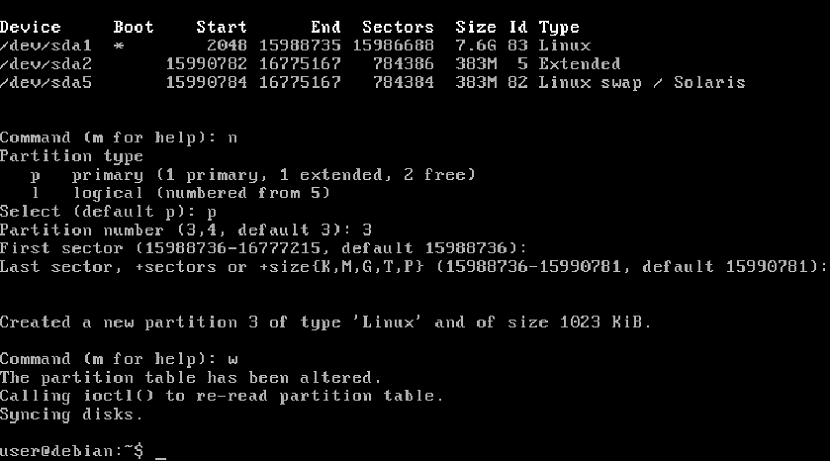
परिवर्तनों को सहेजने के लिए, हमें यह कमांड लिखना होगा, ताकि हम सहेजे गए परिवर्तनों के साथ प्रोग्राम से बाहर निकलें, अन्यथा यह इसे पहचान नहीं पाएगा।
w
यदि हम बारीकी से देखें, तो इसने हमारे लिए विभाजन बना दिया है, लेकिन हमने इसे अभी तक स्वरूपित नहीं किया है। ऐसा करने के लिए, हमें प्रारूपित करने के लिए mkfs कमांड की आवश्यकता होगी और इसे संग्रह फ़ाइल में माउंट करने और इसे कार्यात्मक बनाने के लिए माउंट कमांड।
mkfs.ext4 /dev/sda3
एक बार यह स्वरूपित हो जाए, तो विभाजन को माउंट करने का समय आ गया है ताकि यह माउंट कमांड के साथ काम करे, जो बहुत ही सरल वाक्यविन्यास है. यह /home/user/disco3 फ़ोल्डर में विभाजन को माउंट करने के लिए कमांड का एक उदाहरण है, जिसमें मैं कमांड लाइन द्वारा निर्देशिका बनाने का तरीका भी बताता हूं।
mkdir /home/user/disco3 mount /dev/sda3 /home/user/disco3
और बस हम फ़ोल्डर डिस्क 3 तक पहुंच कर अपनी हार्ड ड्राइव में प्रवेश कर सकते हैं हमारे कंप्यूटर पर, जैसा कि नीचे दिखाई देता है।
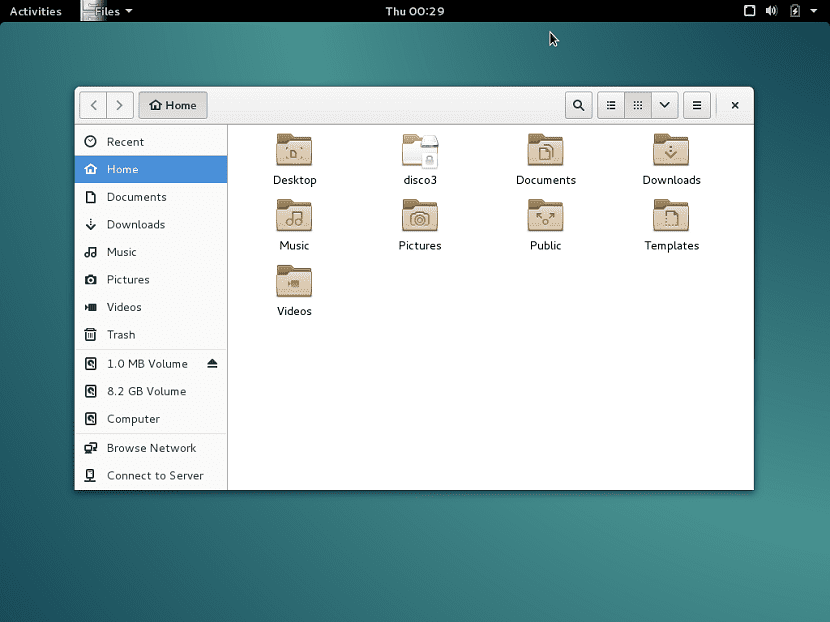
भी हमारे पास डिस्क को सीधे /dev/sda3 में माउंट करने का विकल्प हैहालाँकि, बहुत बड़ी हार्ड ड्राइव पर आपको एक त्रुटि मिलेगी और आप इसे सही ढंग से नहीं कर पाएंगे।